

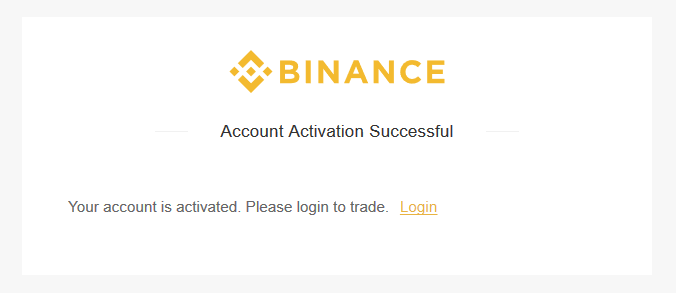
Good! Les étapes 1 et 2 étant désormais franchies, attelons-nous à la dernière phase de la préparation: l’Exchange!
Vous avez désormais votre wallet et votre « pack d’identification », il ne reste plus qu’une chose pour être complètement opérationnel: être sur au moins un exchange. Le plus utilisé et connu pour nous Européens, c’est Binance. Il a le gros avantage de posséder sa propre application sur PC/Mac, ce qui évite les gros laggs qui pourraient arriver lors de gros pics d’achat ou de vente.
Nous utiliserons donc cet exchange pour les besoins de ce tutoriel, mais sachez qu’il en existe d’autres qui sont tout autant sérieux comme Bittrex ou Bitfinex. D’autres exchanges existent comme YoBit, stocks.exchange, mais les volumes échangés y sont faibles, et beaucoup, beaucoup de monnaies viennent de nulle part (les airdrops entre autres ^^’) et sont ce que l’on appelle des « shitcoin », ou encore « scam » si l’on élargit la critique au projet entier.
C’est parti!
– Tout d’abord, on se rend sur le site de Binance , on renseigne son adresse mail ainsi qu’un mot de passe. Attention, ne choisissez pas le même mot de passe que celui de votre wallet! D’une manière générale, multipliez les mots de passe pour sécuriser vos comptes, car si vous utilisez le même mot de passe pour à peu près tout, que se passerait-il si l’un des sites sur lesquels vous êtes enregistré se faisait hacker? Il y aurait un risque élevé de voir votre boite mail et donc… à peu près tout, volé! Imaginez quelqu’un se rend sur vos wallets, vos exchanges grâce à ce sésame! Heureusement, une fois votre compte créé, vous activerez la 2FA qui est une vérification supplémentaire à la connexion. Elle peut se faire via SMS ou via Smartphone par une application tierce (Google Authenticator ou Authy, voir l’étape 1 pour les liens de ces apps), mais pensez à toujours activer la 2FA, à chaque fois que celle-ci vous sera proposée!
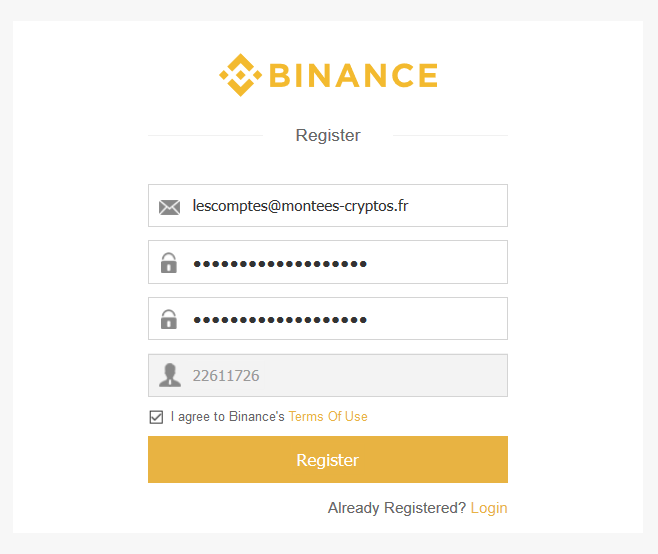
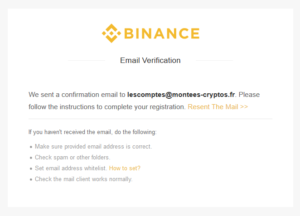
Cliquez ensuite sur le bouton « Register », Le site vous annonce qu’un mail de confirmation vous a été envoyé:
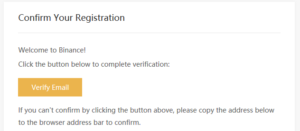
Dans votre boite mail, ouvrez celui que vous venez de recevoir, et cliquez sur le lien contenu dans celui-ci:
Woohoo! Votre compte est activé!!
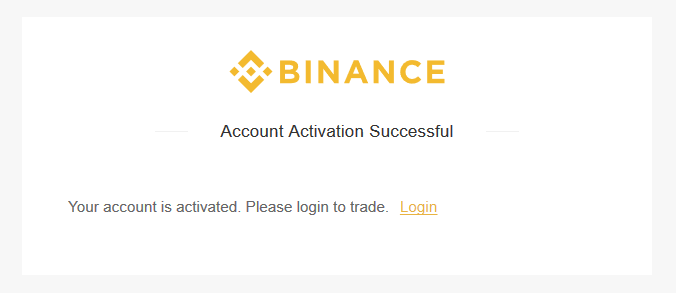
Cliquez sur le bouton « Login », et réalisez le captcha. Ce dernier est pensé pour les smartphones, mais si vous tentez de le faire sur PC, vous constaterez qu’il y a un léger décalage entre la pièce et son emplacement par rapport à l’image à compléter. Voici à quoi cela ressemble: 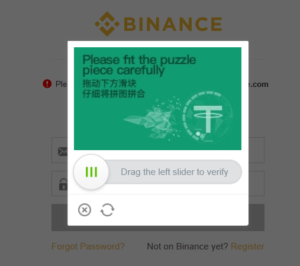
A la première connexion sur votre page, vous aurez deux messages: le premier avec des cases à cocher, le second concernant l’activation fortement recommandée de la 2FA ou SMS.
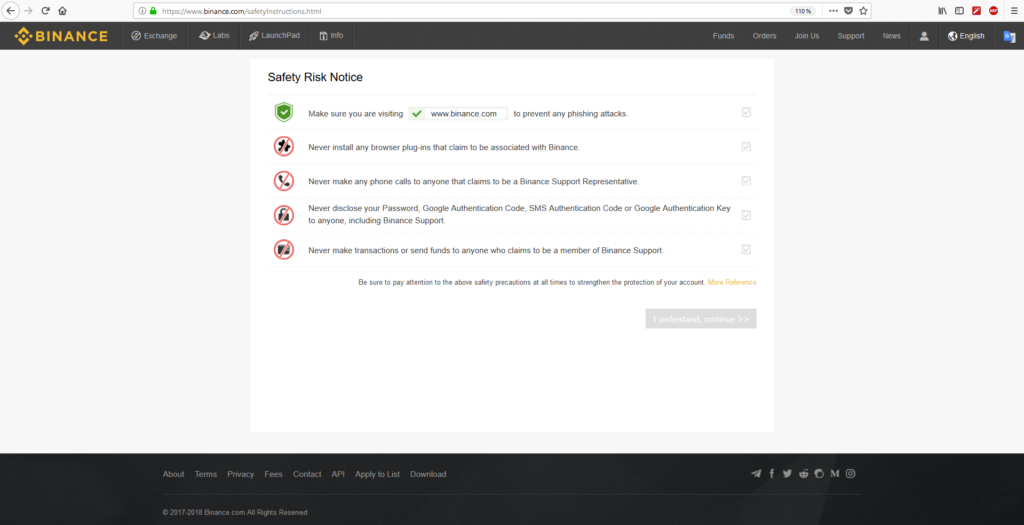
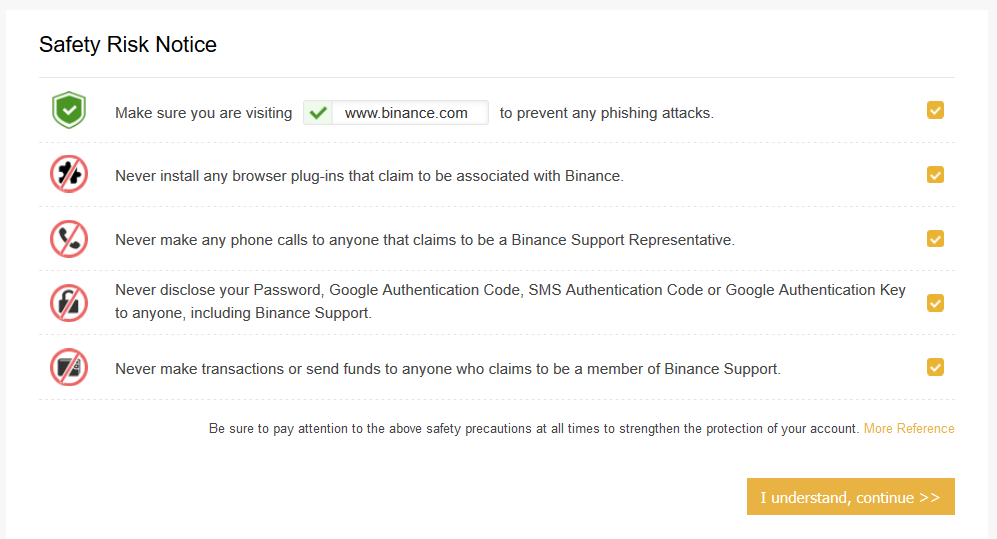
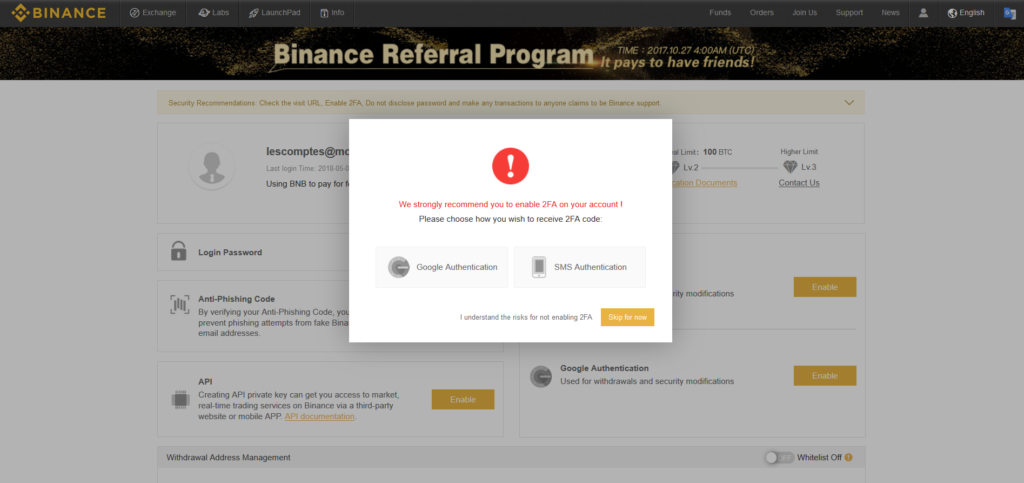
Enfin, vous arrivez sur la page d’accueil de votre compte Binance:
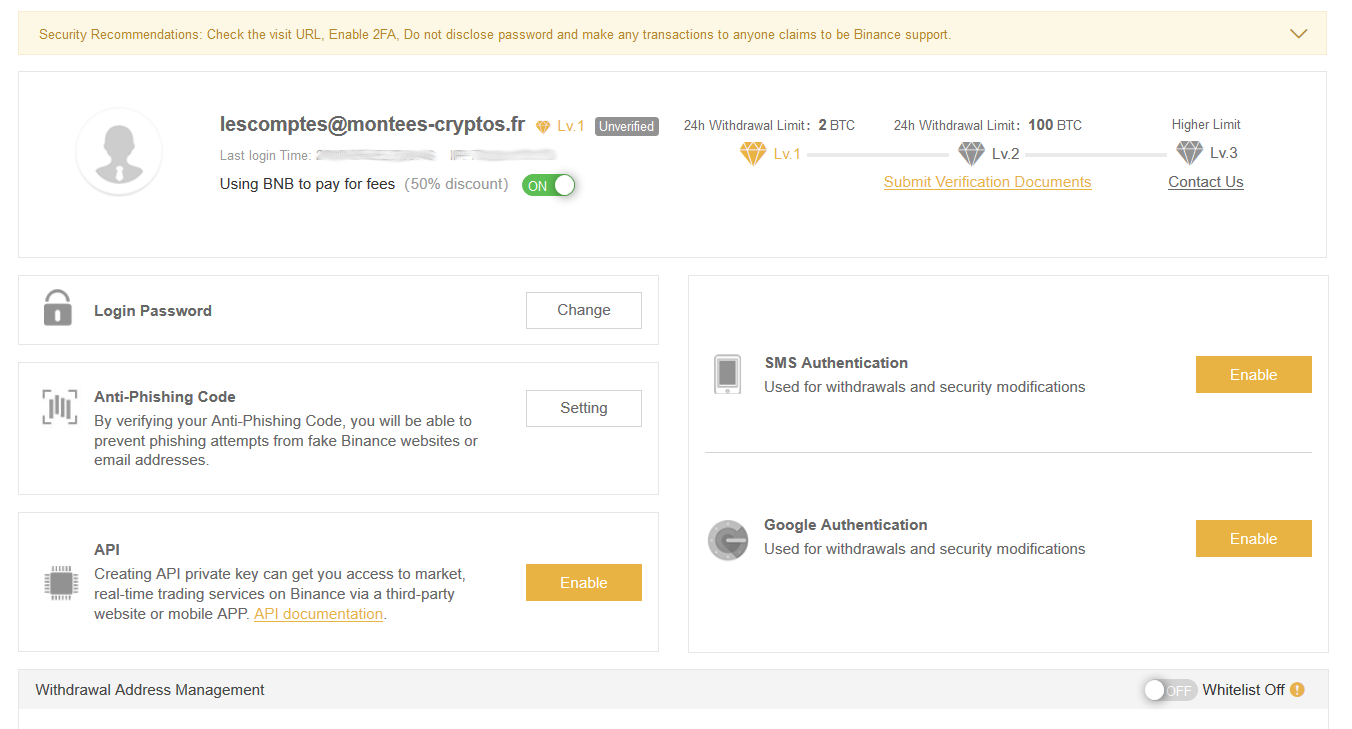
Qu’y a-t-il dans ce panneau de contrôle? Pas grand chose en fait…
Vous voyez votre niveau de base (LV. 1) car votre compte n’est pas vérifié. Il vous faudra tout d’abord activer 2FA ou SMS, puis fournir vos coordonnées à savoir, votre véritable adresse postale, numéro de téléphone (ne trichez pas avec sinon vous ne recevrez jamais les SMS!), ainsi que votre pièce d’identité. L’équipe de Binance mettra entre 24 et 48h en temps normal pour vérifier votre compte, mais ils peuvent mettre plus de temps s’il y a un rush d’inscriptions.
Votre limite de transfert par tranche de 24h, à savoir 2BTC.
Et c’est à peu près tout. Le plus intéressant se trouve dans le menu en haut à droite:
Commençons par l’onglet « Balances »:
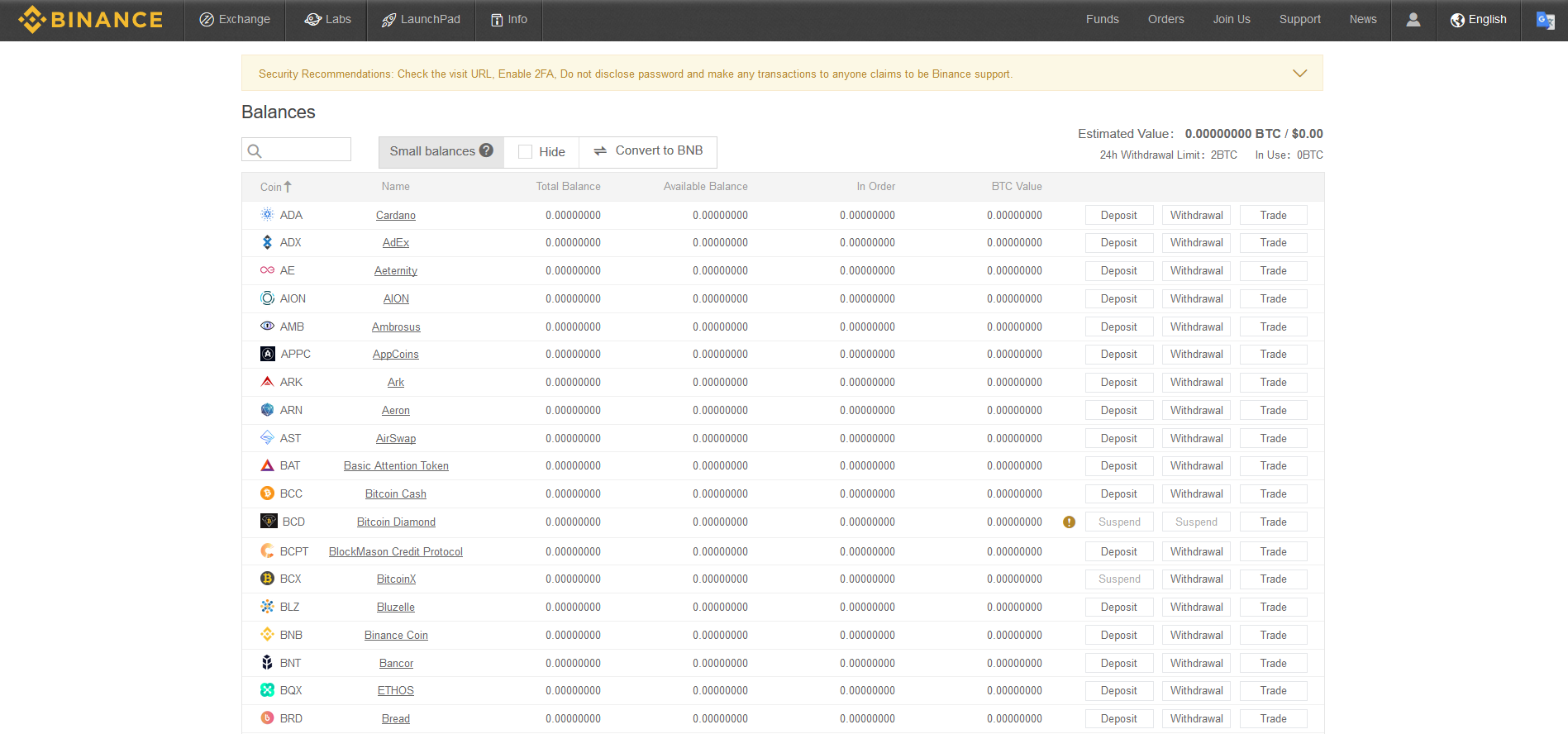
Scrollons un peu vers le bas, puis choisissons la ligne de l’Ethereum (ETH):
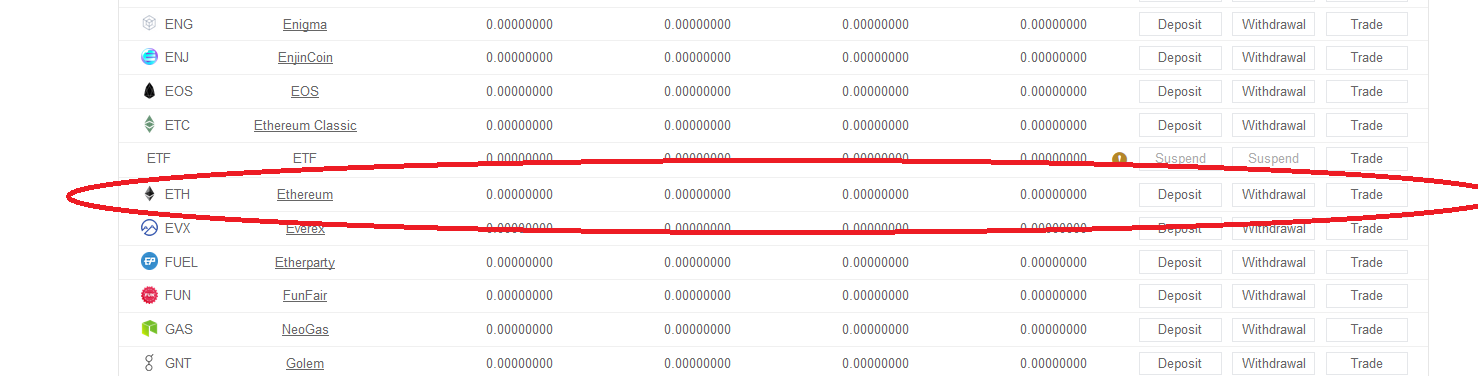
Sur chaque ligne correspondant à une crypto, on peut voir dans l’ordre le logo du coin ainsi que son symbole, son nom, le total de votre balance (Vos ETH en portefeuille ainsi que ceux que vous avez placés dans un ordre (d’achat ou de vente)), l' »Available balance » à savoir la quantité d’ETH disponibles et qui ne sont pas engagés dans un ordre, « in order » pour les ETH qui sont placés dans un ordre, et enfin « BTC value », le nombre de BTC que votre stock total d’ETH représente en temps réel. Habituez-vous au chiffres à virgule, et commencez à raisonner en dollars, c’est beaucoup plus simple pour se donner rapidement une idée du cours lorsque vous lisez une discussion sur un forum, un article dans un journal, ou autres.
Le reste du menu est composé de « Deposits » et « Withdrawals », qui vous montrent l’historique de vos dépôts et retraits, et « Transaction history » vous montre l’historique de tous les ordres passés.
Concentrons-nous plutôt sur les boutons que l’on trouve sur une ligne de la balance: Deposit, Withdrawal et Trade. Ce dernier bouton sera abordé dans le tutoriel suivant l’Étape 6: Effectuez vos premiers Achats/Vente de cryptos!
– Deposit: 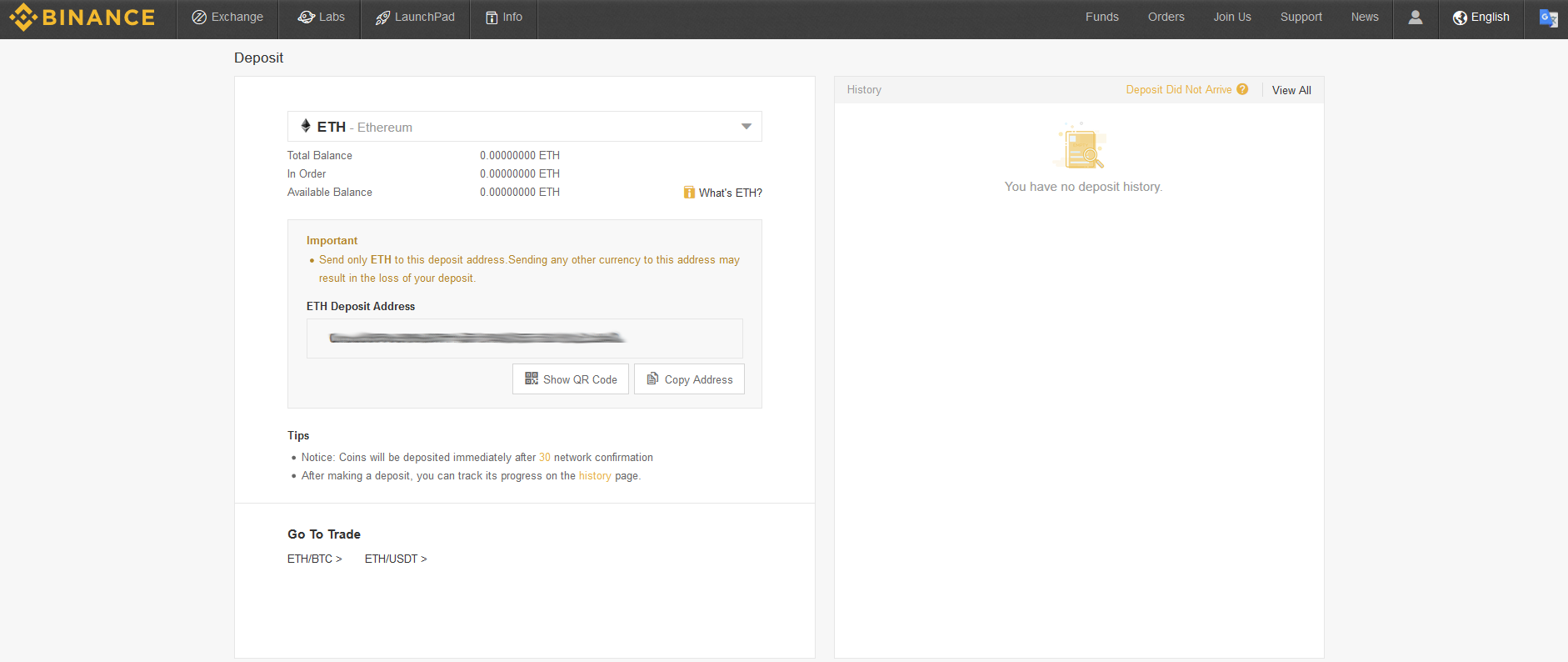 Le bouton « Deposit » du coin ouvre directement sur le wallet du coin considéré (ici l’ETH) côté dépôt de crypto. Vous y retrouvez les valeur « Total Balance », « In order » et « Available balance », mais vous obtenez surtout l’adresse publique de votre walletETH/Binance! C’est rappelé systématiquement, mais N’OUBLIEZ PAS DE NE JAMAIS ENVOYER D’AUTRE TYPE DE CRYPTO QUE CELLE POUR LAQUELLE EST PRÉVUE LE WALLET!! (Ici ETH <> ETH).
Le bouton « Deposit » du coin ouvre directement sur le wallet du coin considéré (ici l’ETH) côté dépôt de crypto. Vous y retrouvez les valeur « Total Balance », « In order » et « Available balance », mais vous obtenez surtout l’adresse publique de votre walletETH/Binance! C’est rappelé systématiquement, mais N’OUBLIEZ PAS DE NE JAMAIS ENVOYER D’AUTRE TYPE DE CRYPTO QUE CELLE POUR LAQUELLE EST PRÉVUE LE WALLET!! (Ici ETH <> ETH).
Si vous souhaitez ajouter quelque ETH à ce wallet, vous pouvez soit en acheter directement sur une plateforme dédiée puis effectuer directement la transaction de la plateforme vers ce wallet, soit vous disposez d’un wallet ETH que vous souhaitez utiliser pour verser les ETH sur ce wallet auquel cas il vous suffira de cliquer sur le bouton « SEND » de votre wallet ETH (sur votre PC) et d’y renseigner l’adresse de dépôt Binance. Faites attention, certaines cryptos exigent d’indiquer l’adresse du portefeuille mais AUSSI l’adresse du « Tx ID », qui est l’identification de la transaction. Dans ces cas précis, si vous oubliez le Tx ID alors que vous avez bien renseigné l’adresse, votre versement n’arrivera jamais, et comme vous avez bien lu les articles de la section DÉFINITIONS, vous savez qu’il n’y a aucun moyen de faire un retour en arrière sur une transaction. Ce qui est perdu, est perdu, point. Idem, ne vous trompez pas d’une lettre dans l’adresse, sinon, la transaction ne pourra pas se faire, ou ira ailleurs, et vous ne pourrez dans tous les cas pas la récupérer! C’est pourquoi vous avez souvent un bouton « Copy address » juste à côté
Enfin, le bouton « Withdrawal » ouvre directement sur la page d’envoi du coin considéré, cette fois côté envoi de crypto:
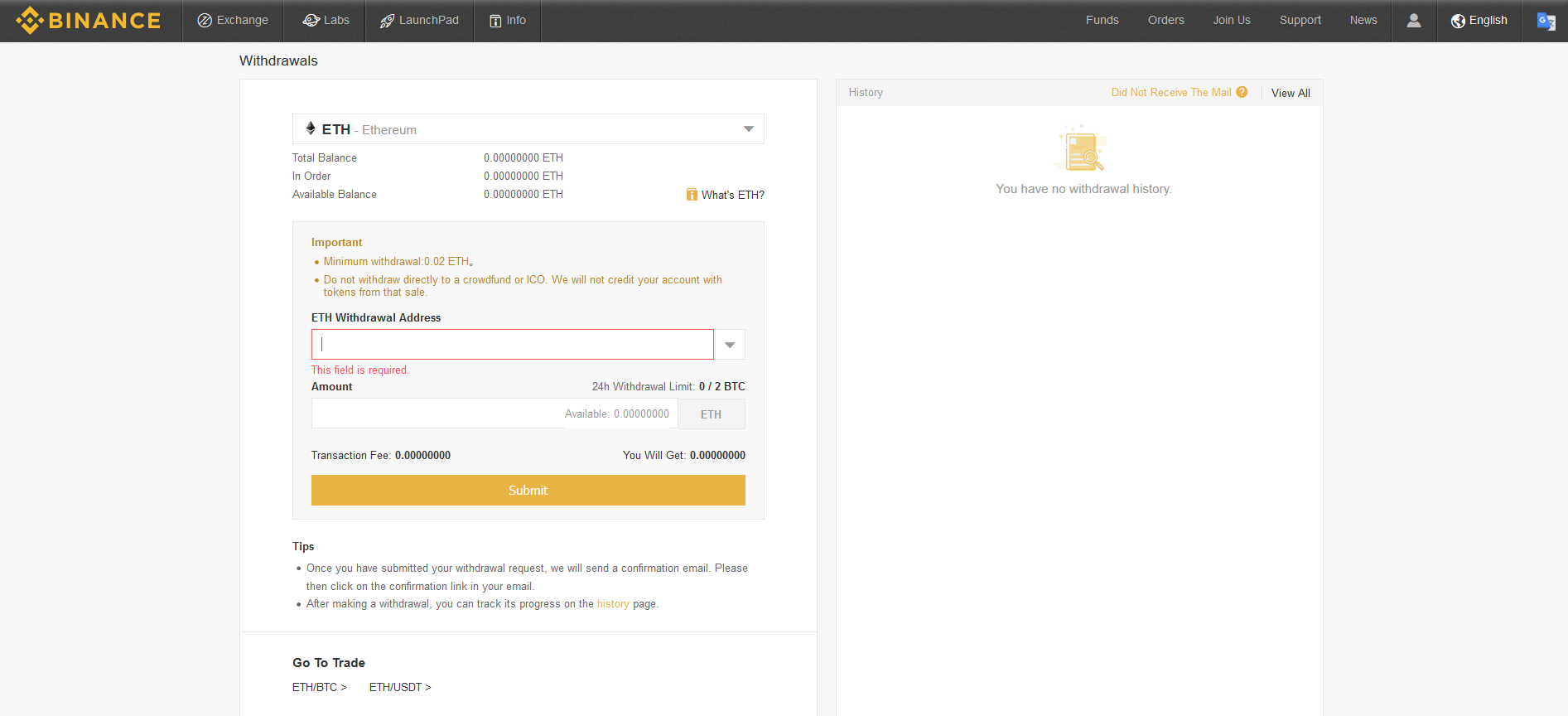
Les valeurs en haut de page sont les mêmes puisque c’est votre même wallet ETH.
Le minimum pour le withdrawal est indiqué. Il faut faire attention car il peut arriver d’être en dessous de la valeur (ce qui est très souvent le cas au début lorsque l’on a pas encore acheté de crypto et que l’on utilise uniquement le résultat des « bons plans »), ce qui vous empêchera tout transfert! Il est également rappelé qu’il ne faut jamais verser directement de cryptos depuis ces wallets (sur un exchange) vers des addresses pour souscrire à une ICO. En effet, pour ces cas précis, il faudra systématiquement envoyer de votre wallet personnelle, soyez vigilants.
Le champs ETH Withdrawal address, dans lequel il vous faudra remplir l’adresse de destination de vos coins, encore une fois, soyez sûr de bien écrire l’adresse, s’il y a la moindre erreur, c’est perdu!
En dessous le champ pour indiquer le montant, qui doit bien évidemment être supérieur au minimum requis.
En dessous à gauche « Transaction Fee » à savoir le coût de la transaction, et à droite, ce qui sera reçu en bout de course à l’adresse indiquée.
LISTE DES EXCHANGES FIABLES:
Bittrex: Plateforme qui est souvent fermée aux inscriptions afin de garder une certaine sécurité. Ils n’ouvrent leurs portes que s’ils sont sûrs d’apporter la sécurité qui va de pair avec. En ce moment les inscriptions sont ouvertes, profitez-en! Utile si vous minez des MONA!
Binance: Plateforme Japonaise, cet exchange est l’un des plus sécurisés et des plus volumineux. Le gros avantage est celui de proposer une application de trading non seulement sur smartphone mais surtout directement sur votre ordinateur de bureau, vous offrant non seulement du confort d’utilisation mais également une garantie d’éviter certains lags lors de gros mouvements rapides! Plate-forme à recommander!
Cryptopia: Tourné vers les alts coins, cet exchange permet de suivre pas mal de tokens issus de récentes ICO. Il n’a pas la réputation de certains exchanges, mais pour des tokens cet exchange est une bonne place de marché.
ATTENTION: LISTE DES EXCHANGES A ÉVITER!!!
YoBit.net et YoBit.io: Énormément de sh*itcoins sur cet exchange! Beaucoup de robots pumpers qui gonflent certains prix et font croire à une embellie de la valeur de tel ou tel token. Leur système de coin en ROM (Rise Only Market) n’est pas mal au demeurant, mais la complexité pour placer un ordre de vente empêche toute réactivité. PIRE QUE TOUT: la très grande majorité de leurs wallets sont « In Maintenance » et il n’est donc pas possible de withdraw les coins!! Pourtant, vous pouvez toujours les trader!!! Preuve de la mauvaise foi de cette plateforme!
Félicitations! Vous avez franchi l’étape 3, et vous êtes désormais « dans la place! ». Il n’y a plus qu’à passer ses premiers ordres! Pour ce faire, vous pouvez passer à l’Étape 4: T’as une bonne mine toi dis-donc! pour miner vos premiers coins et les utiliser sur un exchange, mais Les Comptes de Montées Cryptos vous recommande avant de faire un petit tour du côté de l’ANALYSE TECHNIQUE! Si votre configuration informatique ne vous permet pas de miner de coins et que vous souhaitez passer directement à l’achat de coins, nous vous recommandons de sauter à l’Étape 5: Acheter ses premières cryptos!